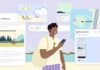La recensione di Plex che abbiamo pubblicato qualche tempo fa qui sulle pagine di Macitynet ha avuto un notevole successo di visualizzazioni e di commenti: abbiamo così deciso di approfittare dell’interesse dovuto a questa piattaforma per offrire un nuovo spunto. Nella recensione si parlava di Plex installato su di un Mac, che per ovvi motivi è la soluzione più potente e flessibile, ma è anche vero che non tutti hanno a disposizione un Mac che faccia da server, e talvolta può essere più comodo affidarsi ad un disco di rete, magari un NAS familiare come il Western Digital MyCloud Mirror, anch’esso recensito in queste pagine poco tempo fa.
Un NAS è ben lungi dall’essere un Mac e, con una amministrazione gestita da un browser, l’installazione di una App come Plex può spaventare chi non ha molta pratica: ci è sembrata una buona idea fornire qualche passaggio llustrato in modo da chiarire le fasi più ostiche, anche se poi gran parte del lavoro sarà nella personalizzazione della libreria, operazione sicuramente più alla portata anche degli utenti meno “geek”.
Le procedure qui di seguito illustrate partono da un disco WD MyCloud Mirror di ultima generazione, già installato e funzionante, da un Mac o PC Windows presente nella stessa rete con un browser moderno (noi abbiamo usato Safari, ma vanno bene anche i vari Firefox, Chrome e Opera): ovviamente con alcune piccole differenze il tutto è molto simile ad altri NAS domestici.
Pronti? Procediamo.
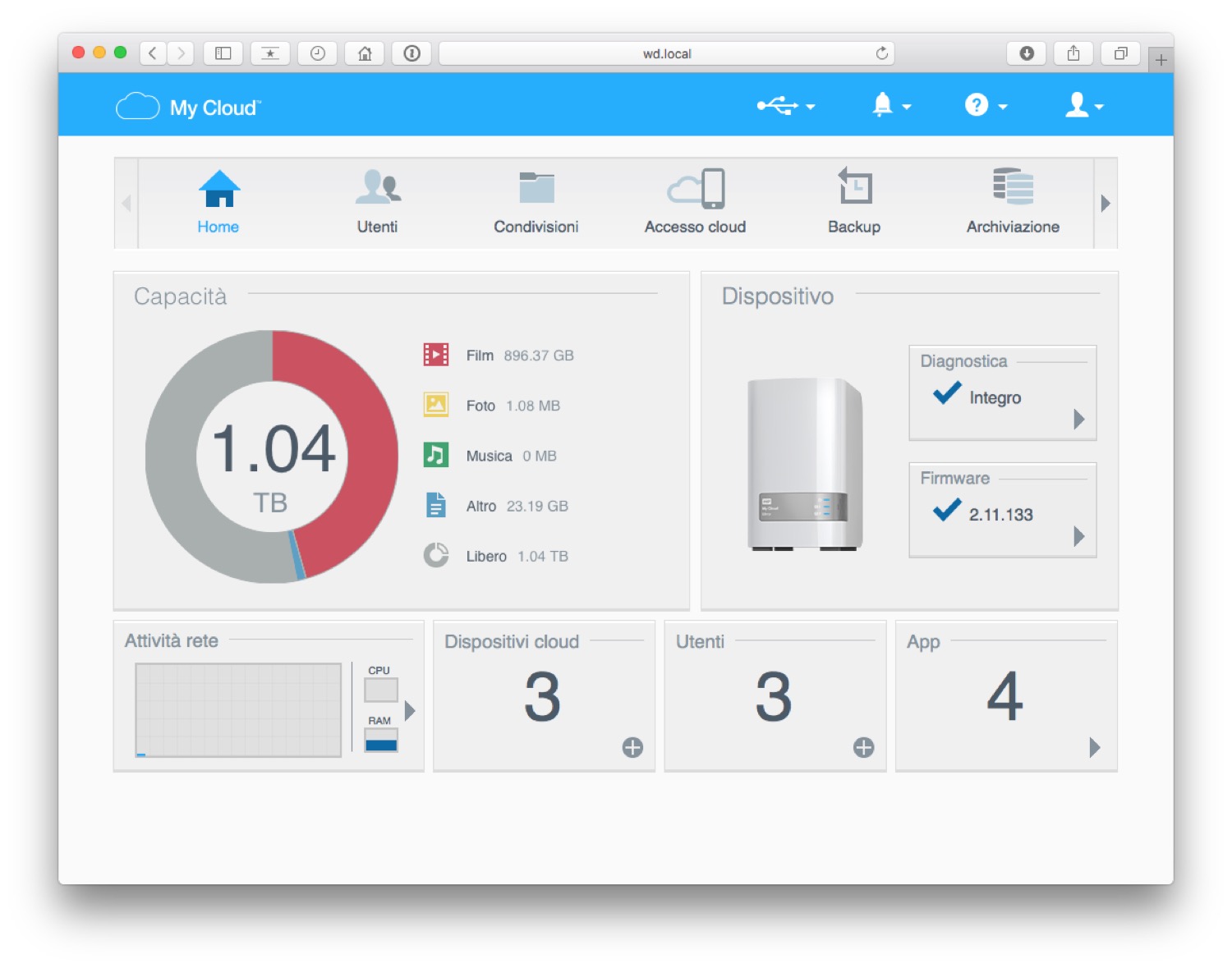
Scarichiamo Plex
Una volta effettuato l’accesso alla schermata Home, possiamo visualizzare la tipologia dei contenuti: spostiamoci tra i menu presenti nella barra in alto sino a che non troviamo la sezione App. Da qui, con un clic sul pulsante + in basso a sinistra, andiamo ad aggiungere una App tra quelle disponibili nell’App Store di Western Digital: scorriamo sino a che non troviamo Plex e clicchiamo su Installa.
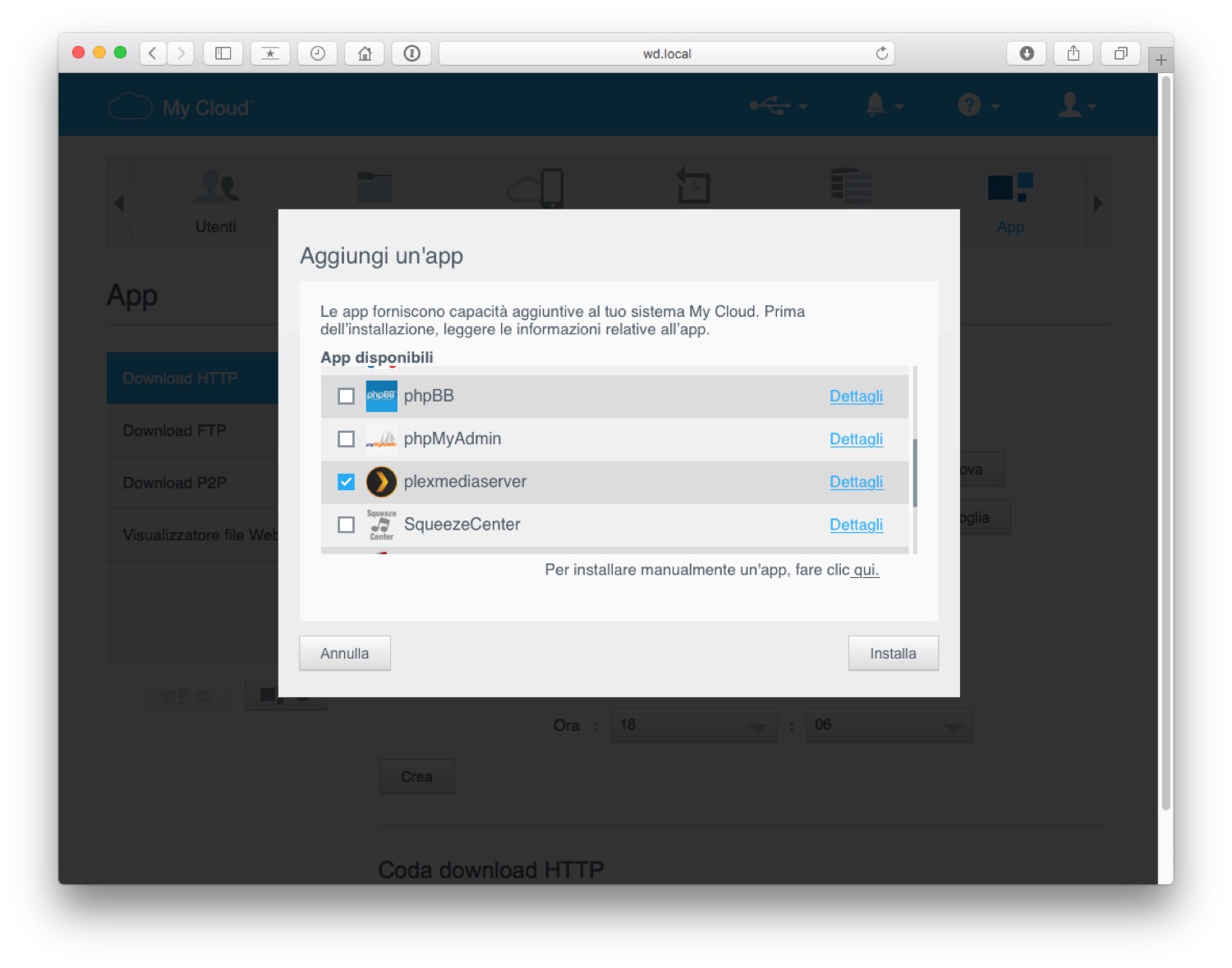
Una volta finita la procedura selezioniamo l’App nell’elenco a sinistra per controllare i dati nel pannello centrale: in particolare, il pulsante Configura apre una nuova pagina web che mostra la pagina di amministrazione di Plex, adesso funzionante: l’indirizzo riportato nel browser è utile perché ci permetterà di trovare il server Plex anche in futuro da Mac o PC, mentre di solito attraverso l’App per mobile, quando i device sono nella rete, il server è reperito in automatico.
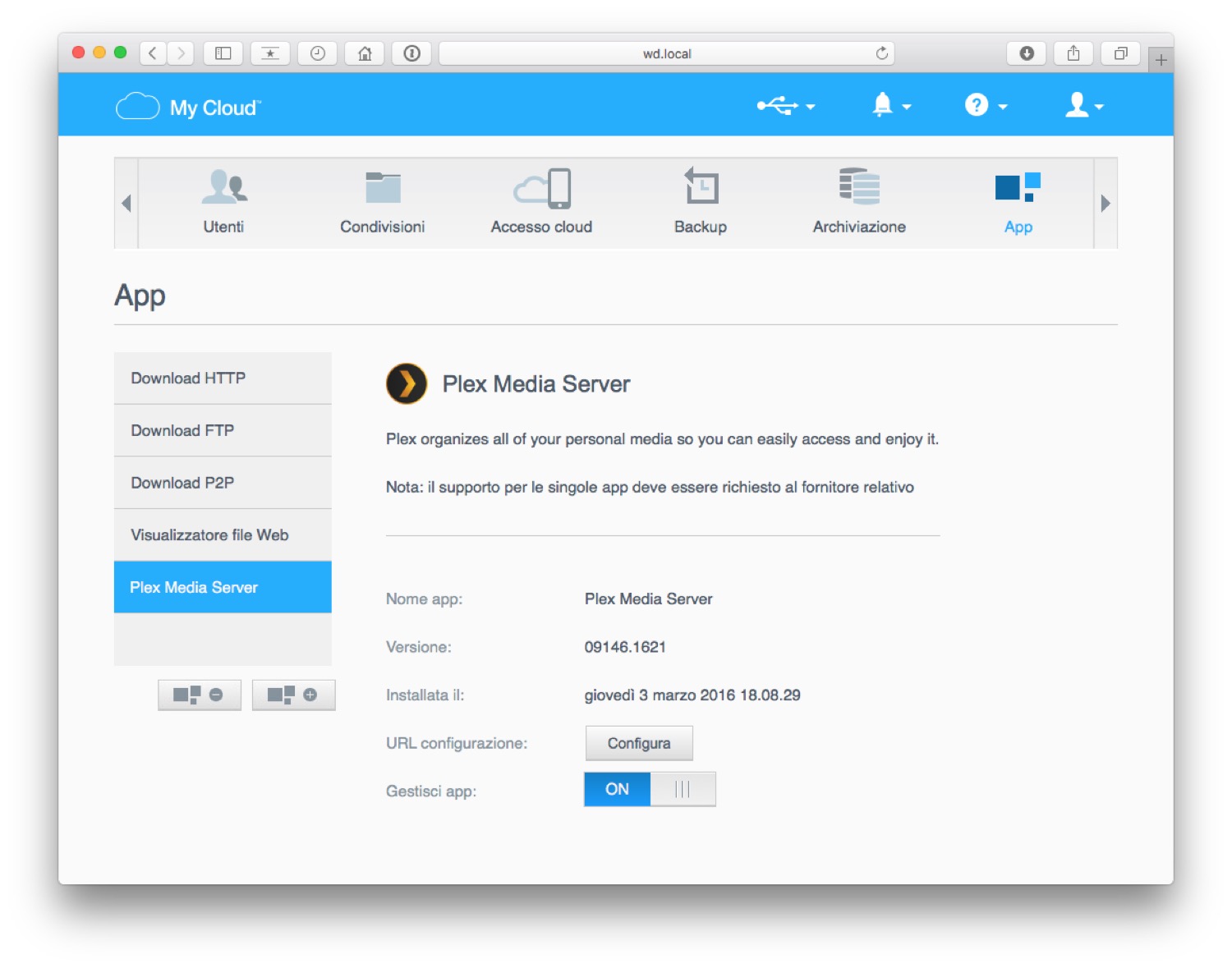
Da qui il procedimento è più o meno simile alla configurazione del server su Mac o PC, con qualche naturale accorgimento: ad esempio, una volta aperta la sezione Impostazioni > Server in alto a destra, nella sezione Generale è bene controllare la presenza di aggiornamenti. Nel nostro caso è stato necessario farne uno anche se l’App era appena stata scaricata, passando da uno stato di alta instabilità dell’App ad uno di buona presenza: generalmente l’App si aggiorna da sola (è necessario che il NAS, in questo caso MyCloud di Western Digital, disponga di un accesso ad internet) ma possiamo anche intervenire manualmente scaricando il file direttamente dal sito Plex.
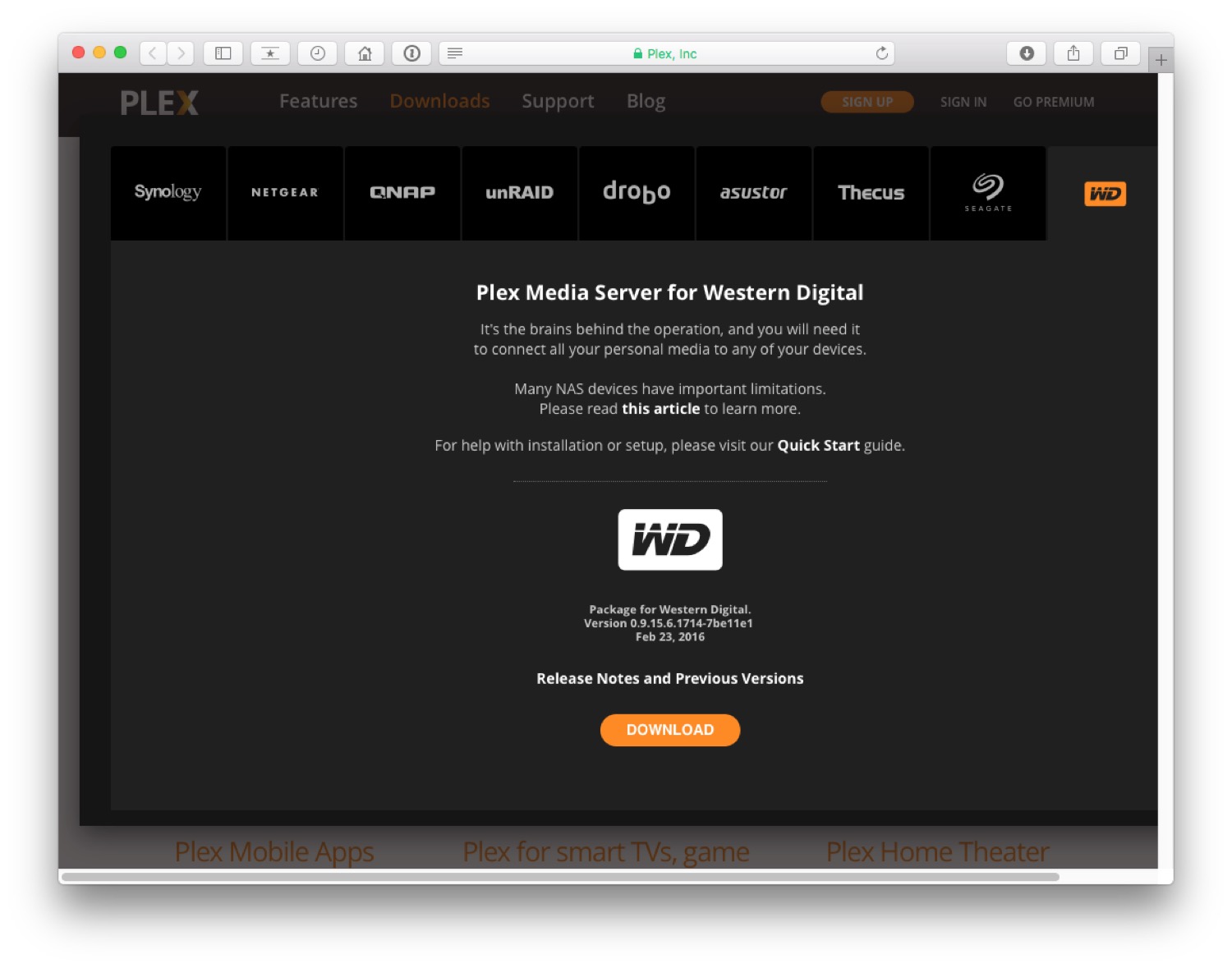
Se possediamo un account PlexPass è utile inserire ID e Password: l’account è a pagamento e garantisce l’utilizzo di tutte le caratteristiche di Plex senza limiti, da qualsiasi device. In alternativa alla formula dell’abbonamento, possiamo valutare l’aquisto delle varie App per mobile, disponibili praticamente per qualsiasi piattaforma (da Mac e PC Plex si usa tranquillamente da browser): con l’acquisto abbiamo la possibilità di usare una App per una piattaforma, con l’abbonamento possiamo usare l’App su qualsiasi piattaforma.
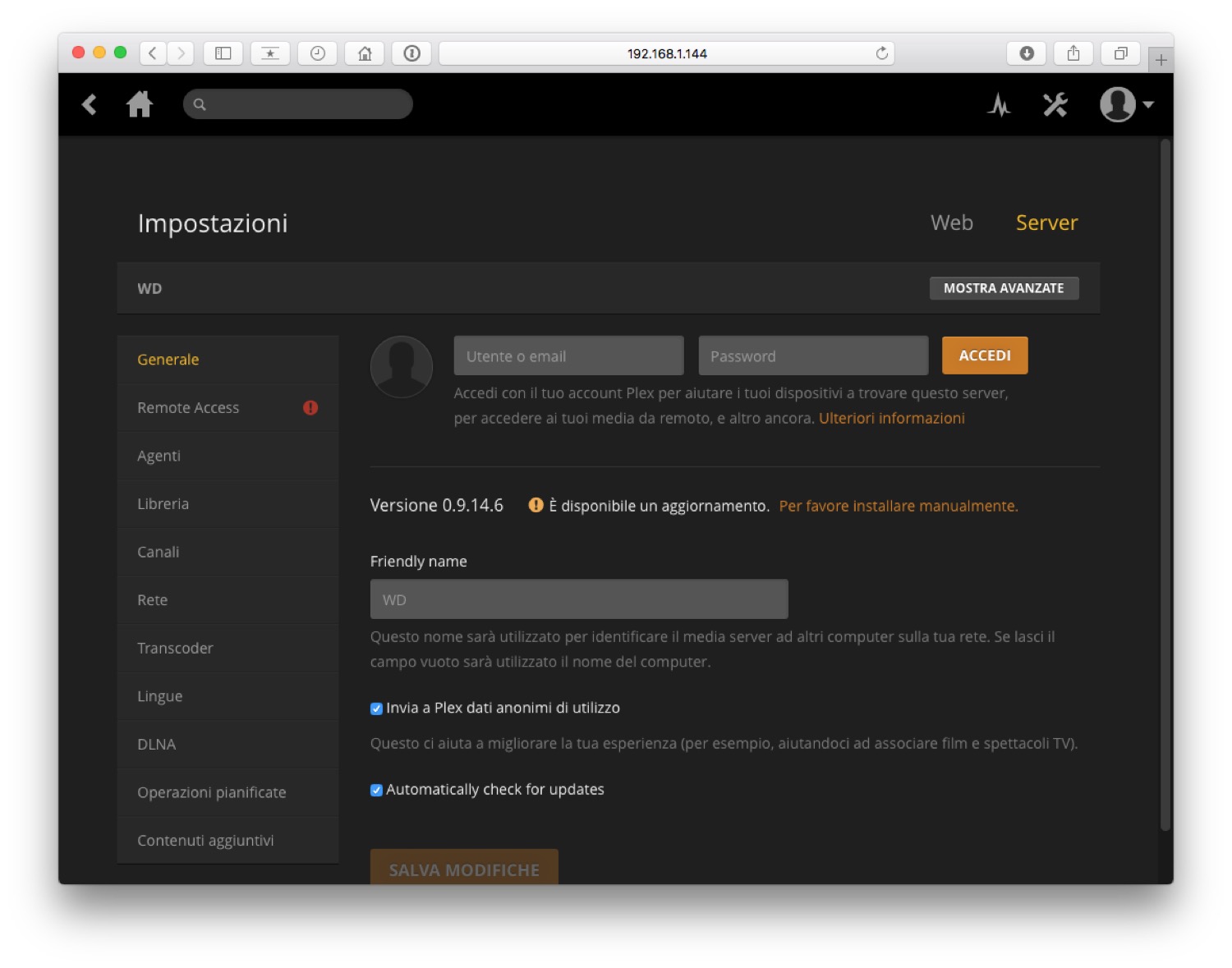
Libreria
Il secondo passo è quello di popolare la libreria di contenuti. Dalla home di Plex (sempre dal browser), sulla sinistra, troviamo l’elenco dei Canali e delle librerie: un clic sul pulsante + alla destra della scritta “LIBRARIES” apre la finestra di creazione della libreria, dove possiamo scegliere dapprima il tipo di contenuto e poi la locazione (la pagina mostrerà le cartelle condivise presenti nel server Plex, in questo caso il disco MyCloud).
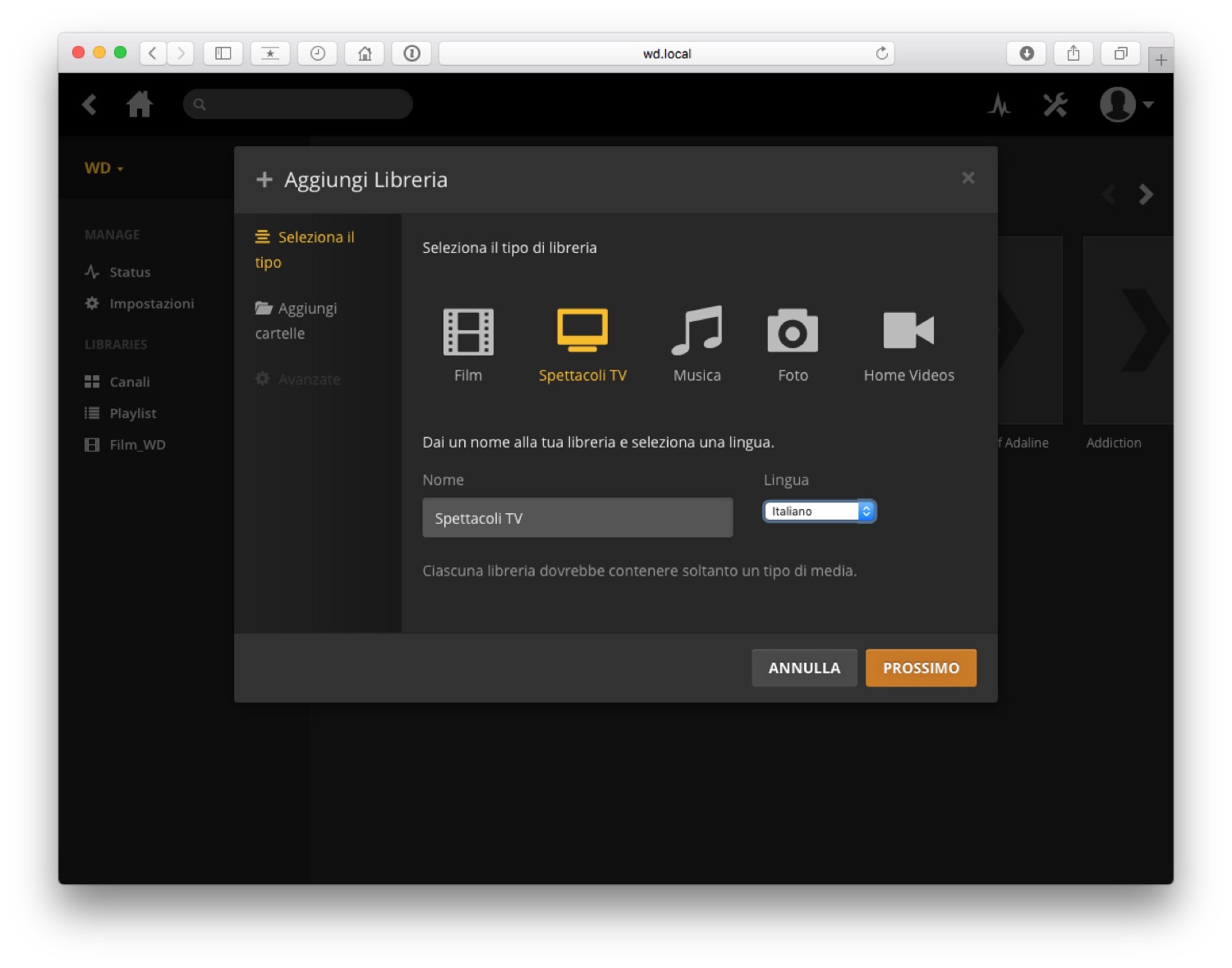
Costruire una libreria è molto facile e perlopiù automatico, Plex cerca all’interno della cartella tutti i file compatibili, riconosce titoli e se disponibili online mostra anche il Poster, il pilot del film o telefilm e per le serie TV vi fa sentire anche la musica nel mentre che sfogliate le puntate.
É però in questo caso utile capire come Plex ragiona, a scanso di equivoci: indicando una cartella come Film significa che contiene solo Film, e non Serie TV, che dovranno essere posizionate in un’altra cartella, diversamente Plex ignorerà le sottocartelle o tutti i file che non riconosce.
Per i filmati personali, ad esempio, dobbiamo indicare la libreria come Home Videos, in modo che Plex non cerchi inutilmente riferimenti in rete (perché non esistono) e mostri tutti i film. La distinzione sembra ovvia ma non lo è, e una buona scrematura prima di dare le cartelle in pasto a Plex offrirà una maggiore velocità e meno grattacapi.
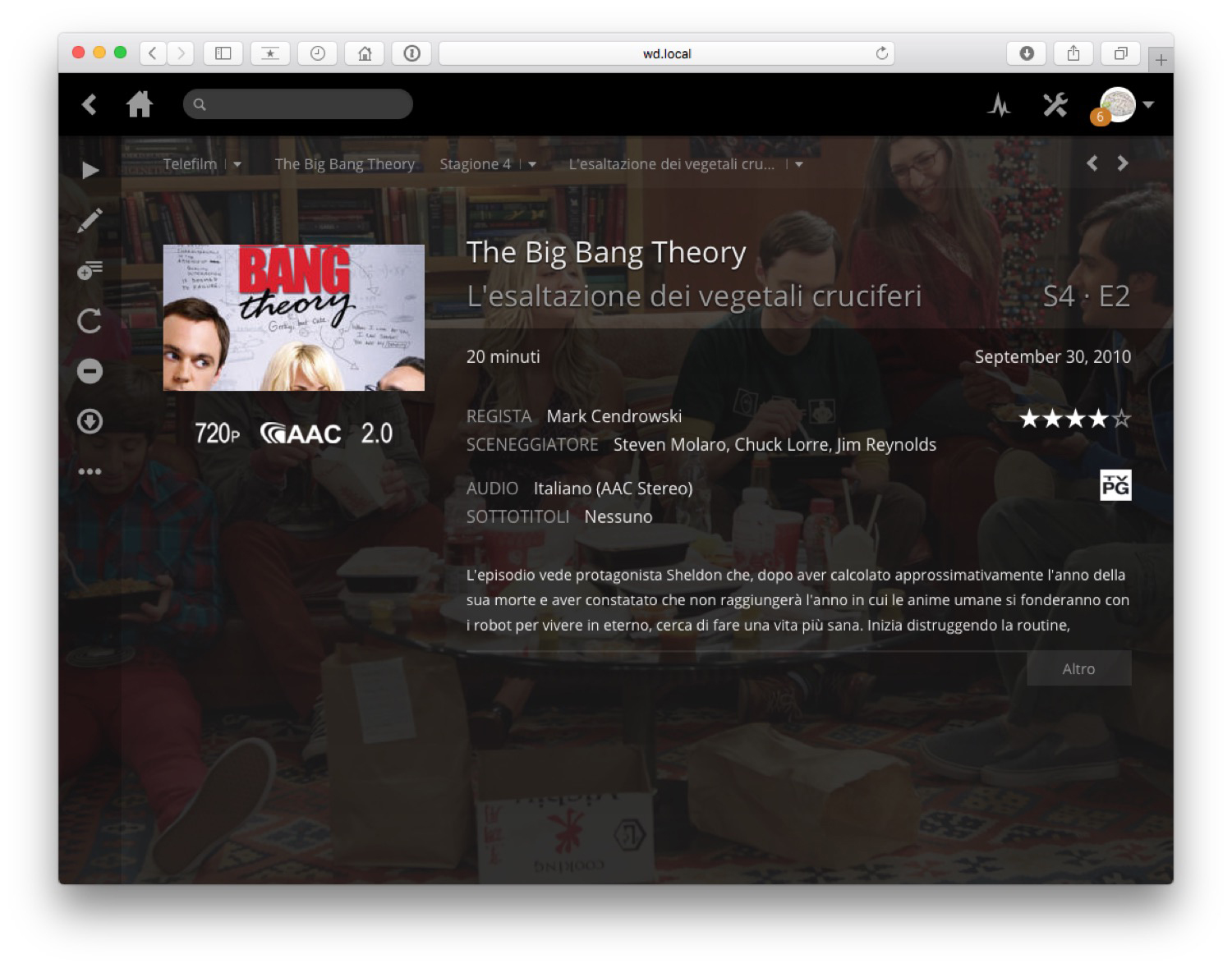
Per il resto gli automatismi del server funzioneranno molto bene: il disco MyCloud da noi testato si è comportato abbastanza bene con i file. Se questi sono già in MP4 lo sforzo del NAS è minimo, in alternativa Plex legge anche file MKV o AVI ma con uno sforzo ben maggiore (la conversione avviene in tempo reale) e si rischia seriamente un rumore eccessivo delle ventole, che in casa può diventare fastidioso.
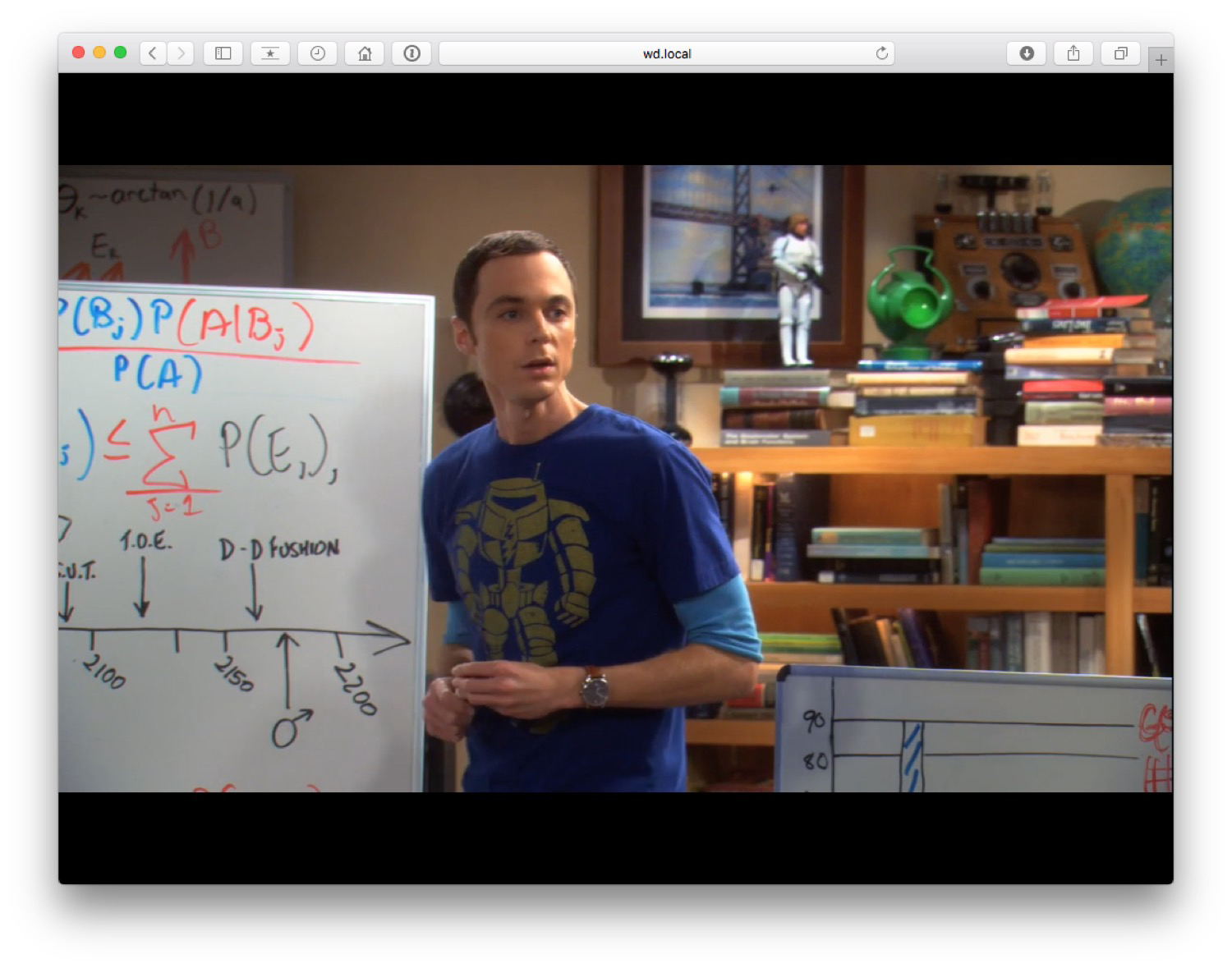
Meglio quindi prima convertirli manualmente: noi ci affidiamo con piacere a HandBrake, software gratuito la cui interfaccia non è proprio semplice ma funziona in modo impeccabile.
Per la riproduzione potete affidarvi alle App ufficiali per iPhone e iPad, per Android oppure anche alla App nativa per la nuova AppleTV, l’unica ad essere veramente gratuita.
Western Digital è acquistabile direttamente dal sito Amazon.it in diverse configurazioni.